
Turinys
Jei turite kelias „Gmail“ el. Pašto paskyras ir „iPhone“, čia galite pridėti visas „Gmail“ paskyras į „iPhone“, kad galėtumėte pasiekti bet kurį iš jų, kai esate kelyje.
„Gmail“ yra viena iš populiariausių el. Pašto paslaugų, o „iPhone“ yra vienas iš populiariausių išmaniųjų telefonų rinkoje. Kartu jie gali sukurti galutinį derinį, bet jūs turite žinoti, kaip jį nustatyti pirmiausia. Laimei, yra keletas būdų, kaip galite pridėti „Gmail“ paskyras į „iPhone“. Pasirinkus vieną ar kitą, visiškai priklausys nuo to, kaip norite patikrinti savo el. Paštą ir kokią vartotojo sąsają norite naudoti.
Vienas iš būdų yra įtraukti „Google“ paskyrą į „iOS“ „Settings“ ir tada naudodami integruotą „Mail“ programą, kad pasiektumėte savo „Gmail“ paskyras. Antrasis metodas yra paprastesnis būdas, kai tiesiog atsisiųsti „Gmail“ programą iš „App Store“. Kiekvienam iš jų yra privalumų ir trūkumų, tačiau parodysiu, kaip nustatyti „Gmail“ naudodami abu metodus, ir iš ten jūs galite nuspręsti, kuris iš jų būtų geriausias jums.
„Stock Mail App“ naudojimas
Jei norite naudoti „iPhone“ integruotą „Mail“ programą „iOS 8“ savo „Gmail“ korespondencijai, čia galite importuoti „Gmail“ informaciją į „Mail“ programą ir sinchronizuoti el. Laiškus iš kelių paskyrų, kad galėtumėte patirti vientisą patirtį.
Pirma, atverkite Nustatymai tada pereikite žemyn ir bakstelėkite Paštas, kontaktai, kalendoriai. Virš viršaus, bakstelėkite Pridėti paskyrą.
Pamatysite galimų parinkčių sąrašą, įskaitant „Google“ („Gmail“), „Yahoo“, „AOL“ ir „Outlook“. Pasirinkite „Google“, žinoma.

Kitame puslapyje įvesite savo vardą, el. Pašto adresą ir slaptažodį į vieną iš „Gmail“ paskyrų. BakstelėkiteKitas viršutiniame dešiniajame kampe, kai baigsite, ir „iOS“ patikrins informaciją.
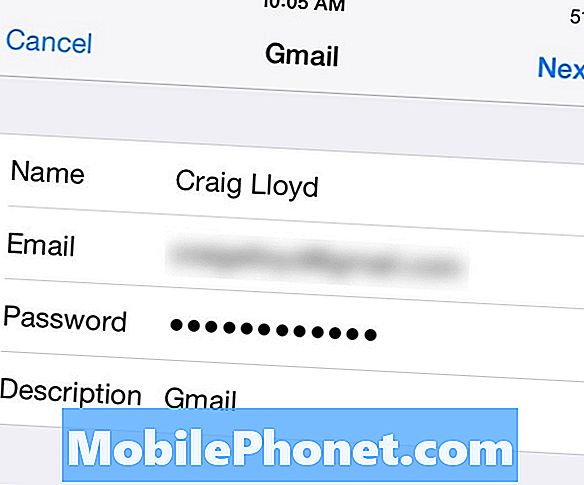
Patvirtinus kitą puslapį bus pasirinkta informacija, kurią norite sinchronizuoti iš „Gmail“, įskaitant el. Paštą, kontaktus, kalendorių ir visas pastabas. Įjunkite bet kurį iš šių norimų ir tada bakstelėkite Sutaupyti viršutiniame dešiniajame kampe.
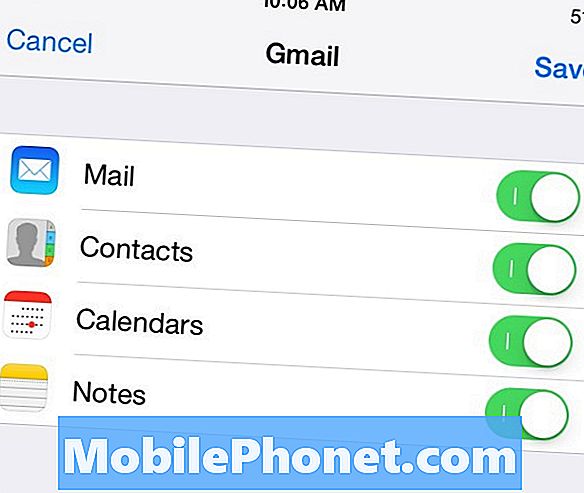
Iš ten galite atidaryti „Mail“ programą ir matyti visą el. Paštą, kaip matytumėte „Gmail“. Tiesiog pakartokite šį procesą kitoms „Gmail“ paskyroms.
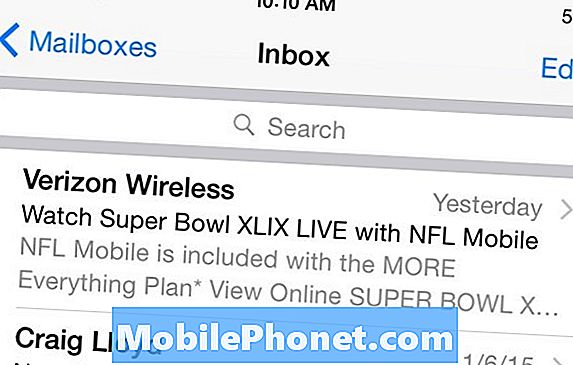
Gražus dalykas, susijęs su šiuo metodu, yra tai, kad „Mail“ programa yra visiškai integruota į „iOS“, todėl ji gerai veikia su kitomis programomis, kurias jūs einate pirmyn ir atgal. Tačiau jis neturi tokių pačių funkcijų kaip „Gmail“ programoje, pvz., Etiketės ir el. Tačiau čia pasirodo antrasis metodas, kuris gali būti labiau jūsų alėja, jei pageidaujate, kad tarp „Gmail“ ir mobiliosios patirties sklandžiai patirtumėte.
„Gmail“ programos atsisiuntimas
„Gmail“ programoje yra daug tų pačių funkcijų, kaip ir interneto sąsaja, todėl tarp abiejų yra nesudėtinga ir pažįstama. Tačiau nutylėjimo gestai, kurie randami numatytojoje „Mail“ programoje, leidžia lengviau naršyti ir valdyti el. Paštą, o „Gmail“ programoje tai nėra.
Asmeniškai man patinka „Gmail“ programa, nes sąsaja yra panaši į žiniatinklio sąsają, o tai reiškia, kad abiejose platformose galiu priartėti prie tų pačių funkcijų, o etiketės veikia taip pat, kaip ir labai naudinga. Be to, jei manote, kad norėsite naudoti „Gmail“ programą, čia galite nustatyti, kaip ją įdiegti ir gauti daugiau „Gmail“ paskyrų.
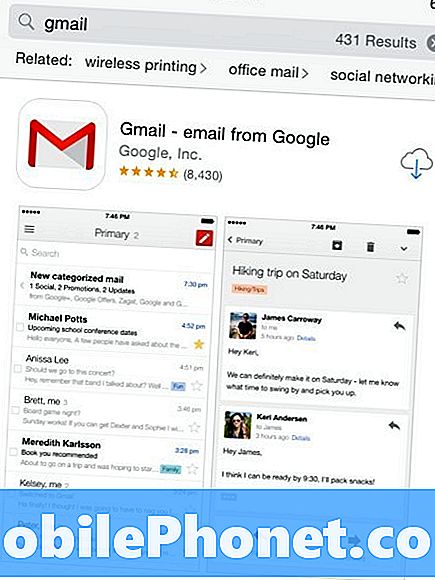
Pirmiausia atverkite Programėlių parduotuvė „iPhone“ ir ieškokite „Gmail“. Tai turėtų būti pirmasis rezultatas, kuris pasirodo, bet jei ne, ieškokite programos, kurią sukūrė „Google Inc.“, kuris bus rodomas mažu tekstu, esančiu žemiau programos pavadinimo.
Atsisiųsdami programą, atidarykite jį ir pereikite prie sąrankos proceso. Tai gana savaime suprantama, tačiau svarbiausias žingsnis yra įvesti jūsų „Gmail“ el. Pašto adresą ir slaptažodį. Po to jums bus suteikta maža kelionė apie tai, kaip programa veikia ir kaip ją naudoti.
Iš ten, kai pateksite į savo gautuosius, jums bus taikoma panaši sąsaja su žiniatinklio sąsaja, tik mažesniame ekrane ir labiau tinka, o ne spustelėjimui. Tačiau, jei esate susipažinę su „Gmail“ žiniatinklio sąsaja, jums neturėtų kilti problemų mokantis, kaip veikia „Gmail“ programa.
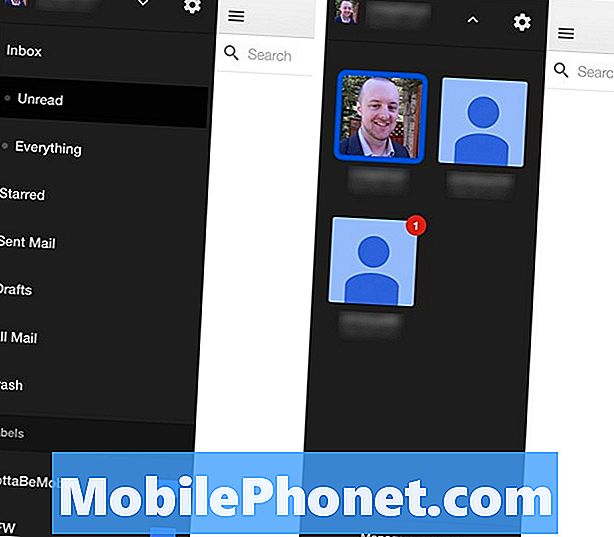
Dabar, jei norite pridėti daugiau „Gmail“ paskyrų „Gmail“ programoje, bakstelėkite viršutiniame kairiajame kampe esantį meniu mygtuką, kuris atvers šoninę juostą. Viršuje bakstelėkite žemyn nukreiptą rodyklę, tada apačioje pasirinkite Valdyti paskyras.
Tada bakstelėkite Pridėti kitą paskyrą ir įveskite tos paskyros el. Pašto adresą ir slaptažodį. Iš ten visi būsite nustatyti ir jis bus pridėtas prie programos. Kai norite persijungti į kitą „Gmail“ paskyrą, tiesiog palieskite meniu mygtuką ir tada rodyklę žemyn, iš kur galėsite perjungti paskyras.


